Borra archivos de un pendrive en Mac OS X sin vaciar la papelara
Editado: En la primera versión de esta pequeña aplicación había un error que provocaba que en unidades con nombres que incluyesen espacios o caracteres especiales no se borrasen los archivos de forma definitiva. Se ha resuelto y he actualizado el artículo añadiendo el enlace para descargar la última versión en lugar de la que tenía el error. ¡Gracias a Jorosa por el aviso!

Hay veces que uno se sorprende al ver ciertos comportamientos de Mac OS X. Uno de los que menos me gustan es la forma de borrar archivos de un dispositivo extraíble (por ejemplo, un pendrive). En lugar de borrar el archivo, como sería de esperar, o moverlo a la papelera del Mac, lo almacena en una carpeta oculta dentro del propio pendrive que usa a modo de papelera. Si nos fijamos en la papelera de nuestro Mac, veremos que los archivos que hemos borrado del pendrive aparecen en ella, aunque no estén almacenados en el Mac.
El problema radica en que además de no borrar realmente los archivos y dejarlos en el pendrive (ocupando parte de su preciada capacidad), no hay forma de borrar los archivos individualmente de la papelera. Si usamos la combinación Función + Retroceso lo que hacemos es devolver el archivo eliminado a su carpeta de origen en lugar de borrarlo. Estamos pues obligados a vaciar la papelera y borrar definitivamente otros archivos que tal vez no queramos perder todavía.
Así que, algo mosqueado porque esto no haya cambiado ni en Snow Leopard ni en Lion (ni tiene pinta de que vaya a cambiar), he creado una simple aplicación en Automator para “limpiar” los pendrives de archivos supuestamente eliminados.
Cómo funciona

Antes de dar los enlaces para descargar la aplicación, veamos cómo funciona. Como ya he dicho, Mac OS X mueve los archivos “borrados” a una carpeta oculta que funciona a modo de papelera. Esta carpeta se llama .Trashes (como de costumbre en OS X, al llevar un punto al principio del nombre, la carpeta es oculta). Si borramos la carpeta .Trashes, borramos todos los archivos que queríamos eliminar pero, ¿cómo la borramos sin pasar por la papelera de nuevo?
Aquí es donde entra en juego el potencial de un sistema basado en Unix. Gracias al comando rm (remove) podemos eliminar archivos o carpetas sin necesidad de pasar por la papelera. Combinando esto con un par de parámetros, concretamente -R (borrar de forma recursiva) -f (sin pedir confirmación) y -d (directorios y archivos) conseguimos vaciar el pendrive de archivos que queríamos borrar.
Obviamente tener que escribir todo esto en la terminal cada vez que queremos limpiar un pendrive de archivos “borrados” no es muy cómodo. Para hacer más cómoda la tarea recurriremos a Automator, ese pobre incomprendido que si bien es capaz de hacer maravillas, la mayoría de los usuarios desconoce incluso su existencia.

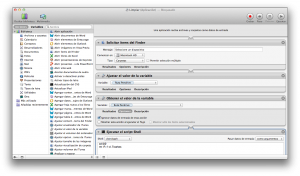 Para crear la aplicación abrimos Automator y elegimos crear una aplicación. A continuación arrastramos las acciones para formar el flujo que podéis ver en la imagen de la derecha. Básicamente el flujo es el siguiente:
Para crear la aplicación abrimos Automator y elegimos crear una aplicación. A continuación arrastramos las acciones para formar el flujo que podéis ver en la imagen de la derecha. Básicamente el flujo es el siguiente:
- Solicitamos una carpeta. El usuario deberá seleccionar un dispositivo extraíble.
- Establecemos el valor de una variable con la ruta de la carpeta seleccionada.
- Leemos el valor de esta variable y se lo pasamos a un script Shell como parámetro (este paso y el anterior supongo que se pueden omitir y usar el resultado del paso 1 como argumentos para el paso 4, pero por pereza no lo he comprobado – si alguien se anima que lo comente en los comentarios).
- En el script Shell usamos el comando cd (change dir) para ir a la ruta del pendrive.
- A continuación, en el mismo Shell y cambiada la ruta a la que nos interesa, borramos la carpeta .Trashes con los parámetros que he expuesto antes.
Descarga
Seguidos los pasos y entendido el funcionamiento, aquí tenéis a vuestra disposición la aplicación.